在日常使用电脑上网时,偶尔会遇到网页打开缓慢、无法加载内容或频繁弹出广告的情况,很多时候,这些问题可能与 DNS 解析有关,修改电脑的 DNS 设置,是一种简单有效的优化网络体验的方式,本文将详细介绍如何在不同操作系统中修改 DNS,并解释这一操作的实际意义。
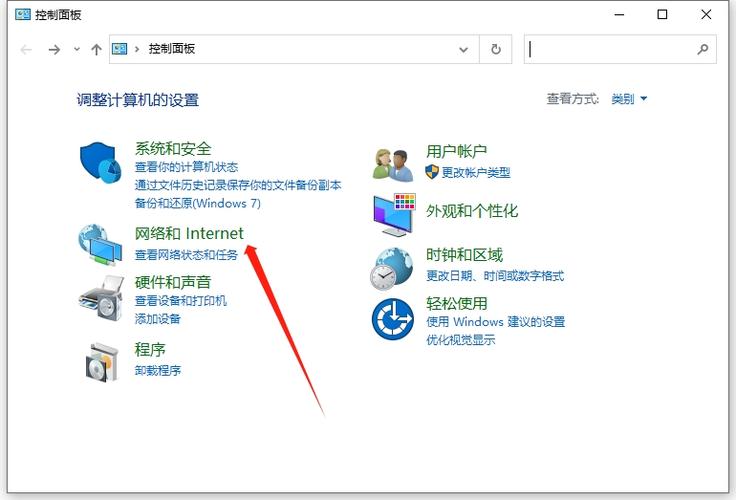
DNS(Domain Name System,域名系统)可以理解为互联网的“电话簿”,当我们输入一个网址,www.example.com”,电脑需要通过 DNS 服务器将其转换为对应的 IP 地址,才能正常访问网站,如果默认的 DNS 服务器响应慢或不稳定,就会影响上网速度甚至安全性,更换为更快速、更可靠的公共 DNS,往往能显著提升体验。
以下是在常见操作系统中修改 DNS 的具体方法。
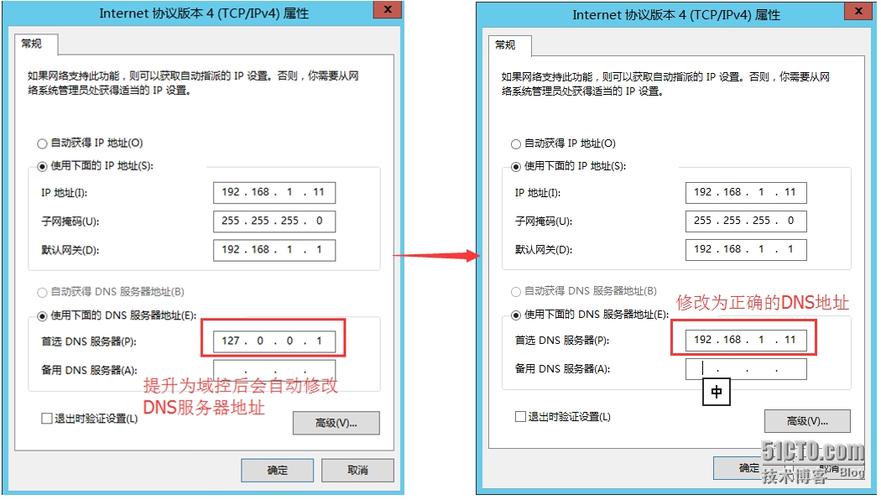
▍Windows 系统修改 DNS 步骤
对于使用 Windows 10 或 Windows 11 的用户,可以按以下步骤操作:
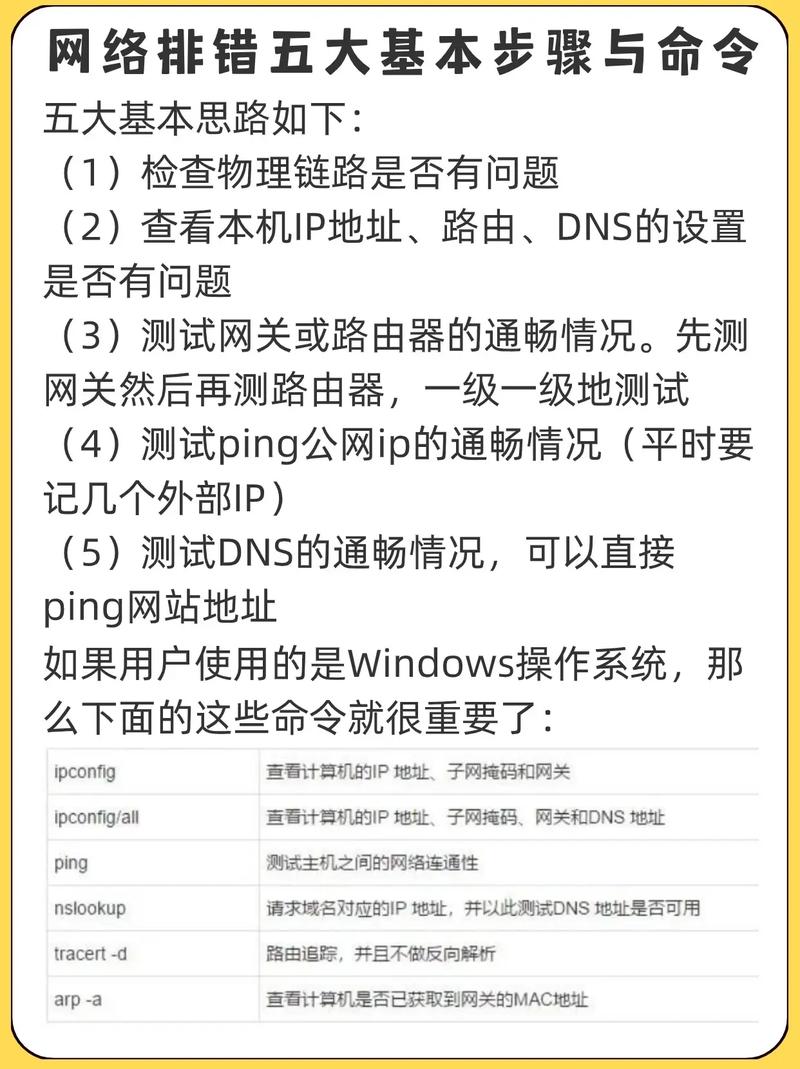
- 在任务栏右侧找到网络图标,右键点击并选择“网络和 Internet 设置”。
- 进入“网络和共享中心”(或在“状态”选项卡中选择“更改适配器选项”)。
- 找到当前正在使用的网络连接(如“以太网”或“WLAN”),右键点击并选择“属性”。
- 在弹出的属性窗口中,双击“Internet 协议版本 4 (TCP/IPv4)”。
- 选择“使用下面的 DNS 服务器地址”,然后填入首选和备用 DNS 地址。
- 首选 DNS:114.114.114.114
- 备用 DNS:8.8.8.8
- 勾选“退出时验证设置”,点击“确定”保存。
如果需要配置 IPv6,可在“Internet 协议版本 6 (TCP/IPv6)”中进行类似设置。
▍macOS 系统修改 DNS 步骤
苹果电脑用户可依以下流程调整:
- 点击屏幕左上角苹果菜单,进入“系统偏好设置”。
- 选择“网络”,在左侧列表中选择当前活跃的连接(如 Wi-Fi 或以太网)。
- 点击右下角“高级”按钮,切换到“DNS”标签页。
- 在 DNS 服务器列表左下角点击“+”号,添加新的 DNS 地址,
- 114.114.114
- 2001:4860:4860::8888(IPv6 地址)
- 使用拖拽调整优先级,完成后点击“OK”保存,再点击“应用”使设置生效。
▍为什么选择公共 DNS?
不少用户使用网络服务商自动分配的默认 DNS,但这类服务有时在解析效率、隐私保护和抗干扰能力上表现一般,转向优质的公共 DNS,例如阿里 DNS(223.5.5.5)、Cloudflare(1.1.1.1)或 Google Public DNS(8.8.8.8),通常能带来更快的响应时间和更稳定的解析结果,特别是在访问境外网站或避免 DNS 污染方面,手动设置往往效果显著。
值得注意的是,修改 DNS 一般不会降低原有网速,反而可能因为解析加速而改善整体体验,它不能突破物理带宽限制,但可以减少域名查找时间,从而让网页加载更顺畅。
从实际经验来看,定期检查网络设置、选择信誉良好的公共服务,是保持良好上网习惯的一部分,无论是普通用户还是稍有经验的使用者,掌握修改 DNS 的方法都非常实用,遇到网络异常时,尝试更换 DNS 也是故障排除的重要一环,网络优化是一个持续的过程,而用好工具,才能真正发挥设备的潜力。









评论列表 (0)